Hoe PY#RATION te verwijderen uit het geïnfecteerde systeem
TrojanOok bekend als: PY#RATION remote access trojan
Doe een gratis scan en controleer of uw computer is geïnfecteerd.
VERWIJDER HET NUOm het volledige product te kunnen gebruiken moet u een licentie van Combo Cleaner kopen. Beperkte proefperiode van 7 dagen beschikbaar. Combo Cleaner is eigendom van en wordt beheerd door RCS LT, het moederbedrijf van PCRisk.
Wat voor soort malware is PY#RATION?
PY#RATION is een op Python gebaseerde malware die kenmerken vertoont van een remote access trojan (RAT). Het is in staat geïnfecteerde computers op afstand te besturen en hardnekkig te blijven. PY#RATION heeft verschillende functies, waaronder stelen van gegevens en keylogging.
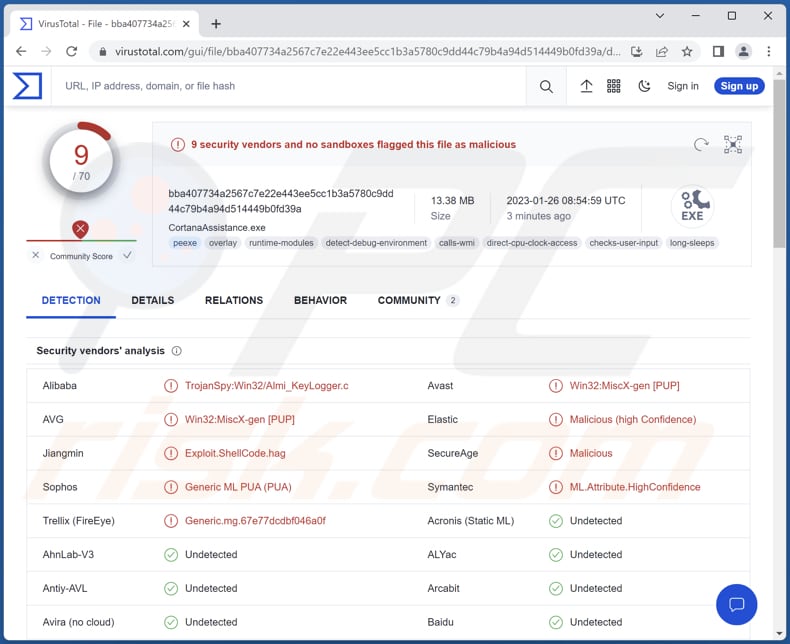
Meer over PY#RATION
PY#RATION kan bestanden downloaden en uploaden van/naar de C2-server, shellcommando's uitvoeren, wachtwoorden en cookies uit webbrowsers halen, klembordgegevens en cryptocurrency-wallets stelen en toetsaanslagen vastleggen. Bovendien kan het informatie verzamelen over het geïnfecteerde systeem en geïnstalleerde antivirusoplossingen.
Met de keyloggingfunctie van PY#RATION kunnen cybercriminelen toetsaanslagen registreren - cybercriminelen kunnen PY#RATION gebruiken om alle met het toetsenbord getypte gegevens te stelen. Met andere functies kunnen cybercriminelen wachtwoorden stelen die zijn opgeslagen op de beoogde browsers, informatie die is opgeslagen op het klembord van het systeem, gegevens van crypto-wallets en andere informatie.
Aangezien PY#RATION bestanden kan downloaden en uploaden en shell-commando's kan uitvoeren, kan het worden gebruikt om extra malware te injecteren. Bijvoorbeeld ransomware, cryptomining-malware, malware voor het stelen van informatie en andere soorten malware. Dit kan leiden tot gegevens- en geldverlies, hoog CPU- en GPU-gebruik, en verschillende andere problemen.
| Naam | PY#RATION remote access trojan |
| Type bedreiging | Remote Access Trojan. |
| Detectienamen | Alibaba (TrojanSpy:Win32/Almi_KeyLogger.c), Avast (Win32:MiscX-gen [PUP]), AVG (Win32:MiscX-gen [PUP]), Symantect (ML.Attribute.HighConfidence), ViRobot (Trojan.Win32.S.Agent.14029073), volledige lijst (VirusTotal) |
| Symptomen | Remote access trojans zijn meestal ontworpen om stiekem te infiltreren in de computer van het slachtoffer en stil te blijven, en dus zijn er geen specifieke symptomen duidelijk zichtbaar op een geïnfecteerde machine. |
| Verspreidingsmethodes | Geïnfecteerde e-mail bijlagen. |
| Schade | Gestolen wachtwoorden en bankgegevens, identiteitsdiefstal, de computer van het slachtoffer toegevoegd aan een botnet, geldelijk verlies, bijkomende infecties en andere zaken. |
| Malware verwijderen (Windows) |
Om mogelijke malware-infecties te verwijderen, scant u uw computer met legitieme antivirussoftware. Onze beveiligingsonderzoekers raden aan Combo Cleaner te gebruiken. Combo Cleaner voor Windows DownloadenGratis scanner die controleert of uw computer geïnfecteerd is. Om het volledige product te kunnen gebruiken moet u een licentie van Combo Cleaner kopen. Beperkte proefperiode van 7 dagen beschikbaar. Combo Cleaner is eigendom van en wordt beheerd door RCS LT, het moederbedrijf van PCRisk. |
RATs in het algemeen
Meestal worden RAT's gebruikt om gevoelige informatie te stelen, andere malware te verspreiden, botnets te creëren, DDoS-aanvallen (Distributed Denial-of-Service) uit te voeren en andere kwaadaardige acties uit te voeren. Cybercriminelen gebruiken de verkregen gevoelige informatie om online accounts te kapen, identiteiten en geld te stelen, frauduleuze aankopen te doen, enz.
Voorbeelden van verschillende RAT's zijn Vagus, Pupy en Ekipa.
Hoe is PY#RATION in mijn computer geïnfiltreerd?
Het is bekend dat PY#RATION wordt afgeleverd via e-mails met een schadelijke bijlage (een met een wachtwoord beveiligd .zip-bestand). Het bijgevoegde ZIP-bestand bevat twee snelkoppelingsbestanden (.lnk). Na uitvoering nemen die snelkoppelingsbestanden contact op met een door cybercriminelen gecontroleerde externe server om twee andere bestanden te downloaden die leiden tot de injectie van PY#RATION.
Hoe vermijdt u de installatie van malware?
Vermijd het openen van bijlagen (of links) in onverwachte e-mails van onbekende adressen. Controleer e-mails altijd dubbel voordat u de inhoud ervan opent. Download programma's van officiële pagina's en winkels. Vermijd ze te downloaden van andere bronnen (bijv. duistere pagina's, P2P-netwerken, downloaders van derden en gratis bestandshostingsites).
Vertrouw geen advertenties en links op duistere webpagina's. Houd het besturingssysteem en de geïnstalleerde programma's bijgewerkt. Als u denkt dat uw computer al geïnfecteerd is, raden wij u aan een scan uit te voeren met Combo Cleaner Antivirus voor Windows om geïnfiltreerde malware automatisch te verwijderen.
Onmiddellijke automatische malwareverwijdering:
Handmatig de dreiging verwijderen, kan een langdurig en ingewikkeld proces zijn dat geavanceerde computer vaardigheden vereist. Combo Cleaner is een professionele automatische malware verwijderaar die wordt aanbevolen om malware te verwijderen. Download het door op de onderstaande knop te klikken:
DOWNLOAD Combo CleanerDoor het downloaden van software op deze website verklaar je je akkoord met ons privacybeleid en onze algemene voorwaarden. Om het volledige product te kunnen gebruiken moet u een licentie van Combo Cleaner kopen. Beperkte proefperiode van 7 dagen beschikbaar. Combo Cleaner is eigendom van en wordt beheerd door RCS LT, het moederbedrijf van PCRisk.
Snelmenu:
- Wat is PY#RATION?
- STAP 1. Handmatige verwijdering van PY#RATION malware.
- STAP 2. Controleer of uw computer schoon is.
Hoe verwijdert u malware handmatig?
Handmatig malware verwijderen is een ingewikkelde taak - meestal is het het beste om antivirus of anti-malware programma's dit automatisch te laten doen. Om deze malware te verwijderen raden wij aan Combo Cleaner Antivirus voor Windows te gebruiken.
Als u malware handmatig wilt verwijderen, is de eerste stap het identificeren van de naam van de malware die u probeert te verwijderen. Hier is een voorbeeld van een verdacht programma dat draait op de computer van een gebruiker:

Als u de lijst met programma's die op uw computer draaien hebt gecontroleerd, bijvoorbeeld met behulp van taakbeheer, en een programma hebt geïdentificeerd dat er verdacht uitziet, moet u doorgaan met deze stappen:
 Download een programma genaamd Autoruns. Dit programma toont auto-start toepassingen, register en bestandssysteem locaties:
Download een programma genaamd Autoruns. Dit programma toont auto-start toepassingen, register en bestandssysteem locaties:

 Herstart uw computer in de veilige modus:
Herstart uw computer in de veilige modus:
Windows XP en Windows 7 gebruikers: Start uw computer op in veilige modus. Klik op Start, klik op Afsluiten, klik op Opnieuw opstarten, klik op OK. Druk tijdens het opstarten van de computer meerdere keren op de F8-toets op uw toetsenbord totdat u het menu Geavanceerde opties van Windows ziet, en selecteer vervolgens Veilige modus met netwerkmogelijkheden in de lijst.

Video die laat zien hoe u Windows 7 opstart in "Veilige modus met netwerkmogelijkheden":
Windows 8 gebruikers: Start Windows 8 is veilige modus met netwerkmogelijkheden - Ga naar het startscherm van Windows 8, typ Geavanceerd, selecteer in de zoekresultaten Instellingen. Klik op Geavanceerde opstartopties, selecteer in het geopende venster "Algemene pc-instellingen" Geavanceerd opstarten.
Klik op de knop "Nu opnieuw opstarten". Uw computer zal nu opnieuw opstarten in het menu "Geavanceerde opstartopties". Klik op de knop "Problemen oplossen" en vervolgens op de knop "Geavanceerde opties". Klik in het scherm met geavanceerde opties op "Opstartinstellingen".
Klik op de knop "Opnieuw opstarten". Uw PC zal opnieuw opstarten in het scherm Opstartinstellingen. Druk op F5 om op te starten in veilige modus met netwerkmogelijkheden.

Video die laat zien hoe u Windows 8 opstart in "Veilige modus met netwerkmogelijkheden":
Windows 10 gebruikers: Klik op het Windows logo en selecteer het Power icoon. In het geopende menu klikt u op "Opnieuw opstarten" terwijl u de "Shift"-toets op uw toetsenbord ingedrukt houdt. In het venster "een optie kiezen" klikt u op "Problemen oplossen", vervolgens selecteert u "Geavanceerde opties".
Selecteer in het menu "Geavanceerde opties" "Opstartinstellingen" en klik op de knop "Opnieuw opstarten". In het volgende venster moet u op de toets "F5" op uw toetsenbord klikken. Dit zal uw besturingssysteem opnieuw opstarten in de veilige modus met netwerkmogelijkheden.

Video die laat zien hoe u Windows 10 opstart in "Veilige modus met netwerkmogelijkheden":
 Pak het gedownloade archief uit voer het Autoruns.exe bestand uit.
Pak het gedownloade archief uit voer het Autoruns.exe bestand uit.

 In de Autoruns toepassing, klik op "Opties" aan de bovenkant en schakel de opties "Lege locaties verbergen" en "Windows Entries verbergen" uit. Klik na deze procedure op het pictogram "Vernieuwen".
In de Autoruns toepassing, klik op "Opties" aan de bovenkant en schakel de opties "Lege locaties verbergen" en "Windows Entries verbergen" uit. Klik na deze procedure op het pictogram "Vernieuwen".

 Bekijk de lijst die door de Autoruns toepassing wordt weergegeven en zoek het malware bestand dat u wilt verwijderen.
Bekijk de lijst die door de Autoruns toepassing wordt weergegeven en zoek het malware bestand dat u wilt verwijderen.
U moet het volledige pad en de naam ervan opschrijven. Merk op dat sommige malware procesnamen verbergt onder legitieme Windows procesnamen. In dit stadium is het heel belangrijk om te voorkomen dat u systeembestanden verwijdert. Nadat u het verdachte programma hebt gevonden dat u wilt verwijderen, klikt u met de rechtermuisknop op de naam en kiest u "Verwijderen".
Nadat u de malware hebt verwijderd via de Autoruns-toepassing (dit zorgt ervoor dat de malware niet automatisch wordt uitgevoerd bij het volgende opstarten van het systeem), moet u zoeken naar de naam van de malware op uw computer. Zorg ervoor dat u verborgen bestanden en mappen inschakelt voordat u verder gaat. Als u de bestandsnaam van de malware vindt, moet u deze verwijderen.
Herstart uw computer in de normale modus. Het volgen van deze stappen zou alle malware van uw computer moeten verwijderen. Merk op dat handmatige verwijdering geavanceerde computer vaardigheden vereist. Als u niet over deze vaardigheden beschikt, laat het verwijderen van malware dan over aan antivirus- en antimalwareprogramma's.
Deze stappen werken mogelijk niet bij geavanceerde malware-infecties. Zoals altijd is het beter om besmetting te voorkomen dan te proberen malware later te verwijderen. Om uw computer veilig te houden, installeert u de laatste updates van het besturingssysteem en gebruikt u antivirussoftware. Om er zeker van te zijn dat uw computer vrij is van malware-infecties, raden wij u aan uw computer te scannen met Combo Cleaner Antivirus voor Windows.
Veelgestelde vragen (FAQ)
Mijn computer is geïnfecteerd met PY#RATION malware, moet ik mijn opslagapparaat formatteren om er vanaf te komen?
Gewoonlijk kan malware worden verwijderd met behulp van gereputeerde antivirussoftware.
Wat zijn de grootste problemen die malware kan veroorzaken?
Malware kan persoonlijke informatie stelen, bestanden versleutelen en losgeld eisen om de toegang te herstellen, zich verspreiden naar andere computers in een netwerk, extra malware injecteren, cryptocurrency minen en meer. Dat hangt af van het type malware.
Wat is het doel van PY#RATION-malware?
PY#RATION is een trojan voor externe toegang die toetsaanslagen kan loggen, bestanden kan uploaden en downloaden van/naar een externe server, wachtwoorden en cookies uit webbrowsers kan halen, crypto-wallets en klembordgegevens kan stelen, systeeminformatie kan stelen, en meer.
Hoe is PY#RATION in mijn computer geïnfiltreerd?
Cybercriminelen verspreiden PY#RATION via e-mail - ze sturen mails met een schadelijke bijlage (een ZIP-bestand). Die bijlage bevat twee snelkoppelingsbestanden. De infectieketen begint met het uitvoeren van die snelkoppelingsbestanden.
Beschermt Combo Cleaner mij tegen malware?
Combo Cleaner kan bijna alle bekende malware opsporen en verwijderen van geïnfecteerde computers. Het is belangrijk om een volledige systeemscan uit te voeren om geavanceerde malware te verwijderen, omdat deze zich diep in het systeem kan verbergen.
Delen:

Tomas Meskauskas
Deskundig beveiligingsonderzoeker, professioneel malware-analist
Ik ben gepassioneerd door computerbeveiliging en -technologie. Ik ben al meer dan 10 jaar werkzaam in verschillende bedrijven die op zoek zijn naar oplossingen voor computertechnische problemen en internetbeveiliging. Ik werk sinds 2010 als auteur en redacteur voor PCrisk. Volg mij op Twitter en LinkedIn om op de hoogte te blijven van de nieuwste online beveiligingsrisico's.
Het beveiligingsportaal PCrisk wordt aangeboden door het bedrijf RCS LT.
Gecombineerde krachten van beveiligingsonderzoekers helpen computergebruikers voorlichten over de nieuwste online beveiligingsrisico's. Meer informatie over het bedrijf RCS LT.
Onze richtlijnen voor het verwijderen van malware zijn gratis. Als u ons echter wilt steunen, kunt u ons een donatie sturen.
DonerenHet beveiligingsportaal PCrisk wordt aangeboden door het bedrijf RCS LT.
Gecombineerde krachten van beveiligingsonderzoekers helpen computergebruikers voorlichten over de nieuwste online beveiligingsrisico's. Meer informatie over het bedrijf RCS LT.
Onze richtlijnen voor het verwijderen van malware zijn gratis. Als u ons echter wilt steunen, kunt u ons een donatie sturen.
Doneren
▼ Toon discussie